Samsung Galaxy S II هو ثنائي النواة الرائعهاتف Android الذي تمكن من جمع قاعدة ضخمة من المعجبين في غضون أشهر من صدوره. على الرغم من أن الهاتف ممتاز ، إلا أن سجلات مكالمات TouchWiz الأصلية تعرض أيضًا سجلات الرسائل القصيرة. قد يكون ذلك مفيدًا للبعض ، لكن الأغلبية لا تريد سجلات نصية إلى جانب سجلات المكالمات الخاصة بهم. العضو الكبير في XDA ، Juffo ، خارج عن الحل الذي يساعدك على التخلص من سجلات الرسائل القصيرة من خيار سجلات المكالمات المتوفرة في مشغل TouchWiz. الاختراق لا ينطبق إلا على هواتف Samsung Galaxy S II التي لها جذر ويفضل تشغيل ذاكرة قراءة فقط مخصصة مزعجة. العبث أساسا مع Logsprovider.apk ولا يسمح بأي سجلات SMS / نص تظهر جنبا إلى جنب مع سجلات المكالمات.
فيما يلي دليل خطوة بخطوة لإزالة تسجيل الرسائل القصيرة لسجلات المكالمات في جهاز Samsung Galaxy S II:
تنصل: يرجى اتباع هذا الدليل على مسؤوليتك الخاصة. لن يكون AddictiveTips مسؤولاً إذا تعرض جهازك للتلف أو الطوب أثناء العملية
- الخطوة الأولى هي التأكد من أن لديك الجذر على جهازك وأنك تقوم بتشغيل ROM مخصص تم إلغاء تحديده. يمكنك التوجه إلى تعليمات التأصيل التفصيلية الموجودة هنا.

- بمجرد أن يكون لديك الجذر على هاتفك ، قم بتنزيل ES File Explorer من Market وتثبيته على هاتفك.
- الآن قم بتنزيل ملف القرص بتنسيق zip من هنا وفقًا لإصدار المودم الحالي.
- بمجرد قيامك بتنزيل ملف مضغوط ، يتم فك ضغط ملف Logsprovider.apk المعدل واستخراجه.
- الآن قم بتوصيل هاتفك بالكمبيوتر ، وقم بتثبيت بطاقة SD ونسخ ملف APK المستخرج إلى جذر بطاقة SD.
- بعد الانتهاء من نسخ الملف ، افصل هاتفك عن الكمبيوتر.
- الآن قم بتشغيل ES File Explorer ، انقر فوق زر القائمة على هاتفك وحدد خيار الإعدادات.
- بمجرد فتح قائمة "الإعدادات" ، قم بالتمرير لأسفل إلى خيارات "مستكشف الجذر" و "نظام تحميل الملفات". قم بتمكين هذين الخيارين ثم الخروج من قائمة الإعدادات.
- يمكنك الآن رؤية جميع ملفات ومجلدات بطاقة SD في ES Explorer. انتقل لأسفل إلى Logsprovider.apk ، اضغط لفترة طويلة على الملف وحدد "نسخ" في قائمة العمليات.
- بمجرد نسخ الملف ، انقر على أيقونة بطاقة SD الزرقاء في شريط ES Nav وستظهر لك الآن جميع ملفات ومجلدات النظام.
- انقر الآن لفتح مجلد الأنظمة متبوعًا بفتح مجلد التطبيق.
- بعد وجودك في مجلد التطبيق ، انقر فوق زر قائمة الهاتف الخاص بك متبوعًا بالنقر فوق أيقونة العمليات.
- الآن حدد خيار "لصق" من قائمة العمليات. سيؤدي هذا إلى لصق ملف Logsprovider.apk في المجلد / System / App.
- بعد الانتهاء من نقل الملف ، قم بإنهاء ES Explorer.
- الآن أعد تشغيل هاتفك.
- بمجرد إعادة تشغيل هاتفك ، أرسل رسائل نصية ومعرفة ما إذا كان الإدخال سيظهر في سجلات المكالمات.
إذا كانت رسالة SMS ، التي أرسلتها للتو ، لم تظهر في المكالمةسجل ، ثم عملت كل شيء كما هو مخطط لها. في حال كان لديك نتيجة مختلفة أو كنت بحاجة إلى مزيد من المعلومات حول هذا القرص ، فتوجه إلى سلسلة XDA المرتبطة في الخطوة الثالثة.


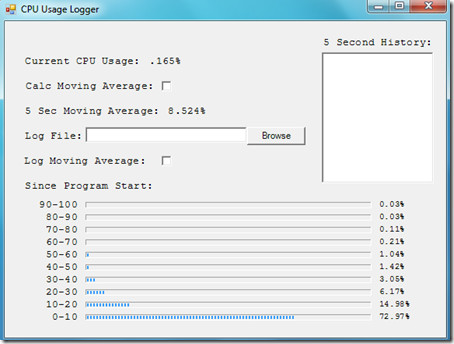


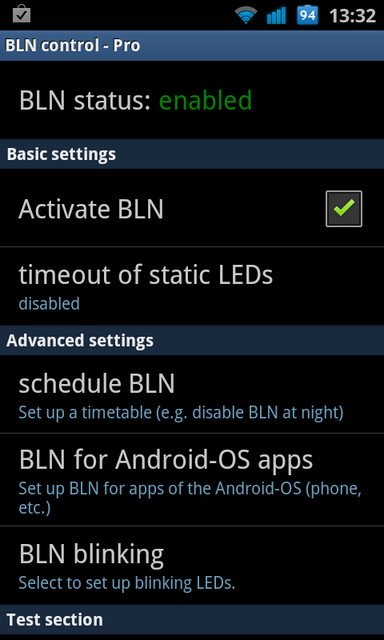


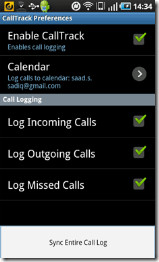




تعليقات